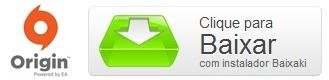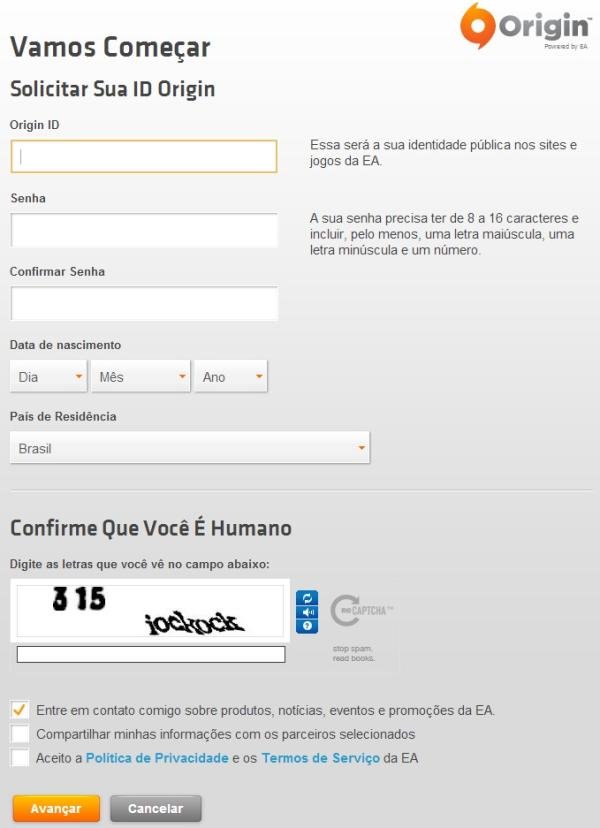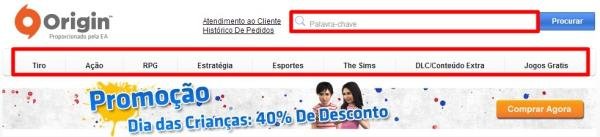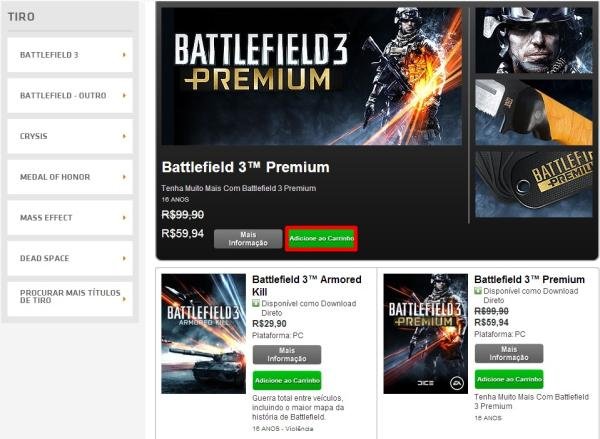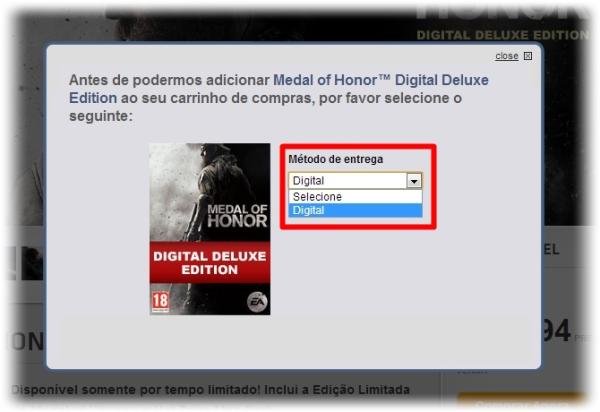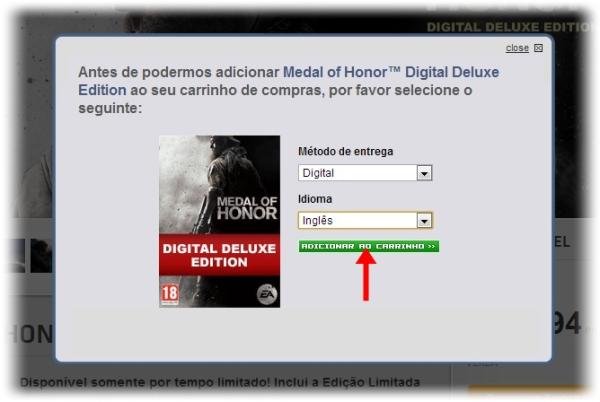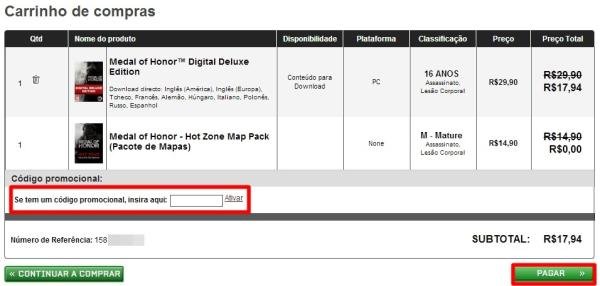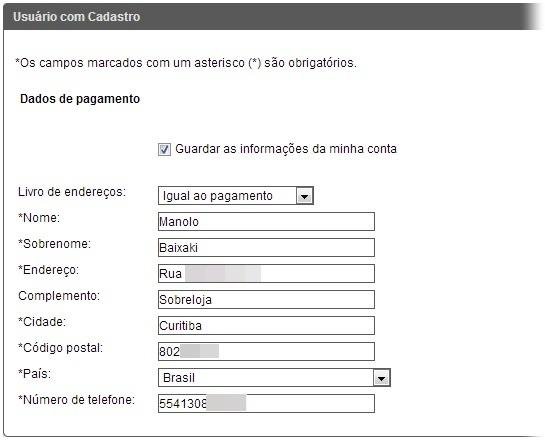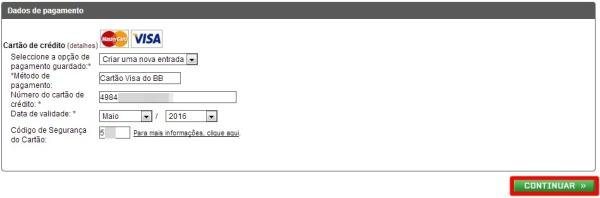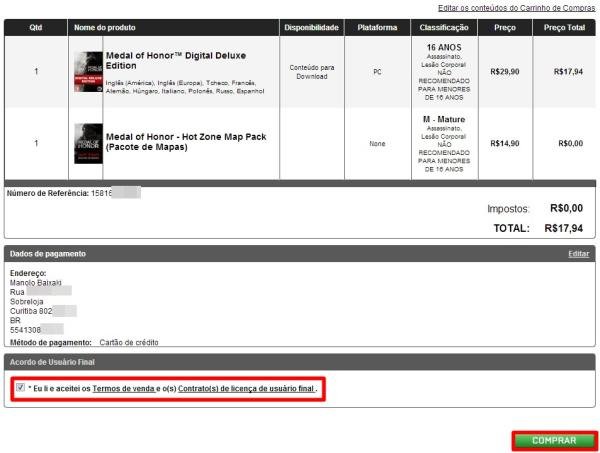Origin é um serviço de distribuição digital de jogos exclusivo da Electronic Arts. Esse tipo de mecanismo de venda tem suas vantagens, pois o corte de custos com a impressão de encartes e de uma mídia física permite que a produtora consiga oferecer seus principais títulos (incluindo as franquias Need for Speed, The Sims, Dead Space e Battlefield) com preços mais baixos do que os encontrados em lojas tradicionais.
A possibilidade de baixar os games nas datas dos seus respectivos lançamentos é mais um dos principais atrativos do Origin, que ainda disponibiliza todo o seu conteúdo traduzido para o português e os preços na moeda local (o real).
Por tais motivos, esse serviço da EA tem ganhado cada vez mais adeptos aqui no Brasil. Se você já experimentou, mas ainda está receoso em realizar uma compra, ou se acaba de adotar o Origin como loja de games, este tutorial de como comprar jogos neste serviço chegou em uma boa hora.
Pré-requisito
Para garantir a qualidade do seu download, nossa equipe baixou e testou este arquivo com os antivírus Kaspersky e Avast!. Por causa disso, seu download será feito com um gerenciador de downloads exclusivo do Baixaki, diretamente dos nossos servidores, para garantir maior segurança e velocidade.
Durante a instalação, pode ser que seja oferecido algum software adicional. A instalação desse software adicional é totalmente opcional e você pode escolher não instalar nada além do programa que você está baixando. Para mais informações, clique aqui.
Cadastro
Antes de qualquer coisa, você precisa realizar o seu cadastro no site do Origin. Clique aqui para acessar a página de registro. Nela, você deve inserir o seu endereço de email e pressionar o botão “Avançar”.
Em seguida, é apresentado um formulário bem curto, o qual solicita apenas o seu nome, a data de nascimento e o país de residência. Além disso, você deve inserir uma senha, aceitar os termos de serviço e a política de privacidade e confirmar que você é humano por meio de um Captcha. Após preencher os referidos campos, avance para a próxima etapa.
Por fim, você deve confirmar a sua inscrição clicando no link enviado pela EA para o endereço de email fornecido. Feito isso, você já está pronto para usar os seus dados de acesso para logar em sua conta do Origin.
Hora de comprar!
Procurando o jogo
Com o seu cadastro devidamente finalizado, a primeira etapa de compra é encontrar o game que você deseja. A página inicial do Origin possui uma série de anúncios com os títulos mais recentes e populares. Caso o jogo desejado não esteja em destaque, você pode usar o campo de pesquisa na parte superior do site. Basta você digitar o nome do game requerido e pressionar o botão “Pesquisar”.
Além disso, é possível navegar por todo o acervo do serviço utilizando os menus da barra superior da página, os quais segmentam os jogos por gênero — incluindo as categorias “Tiro”, “Ação”, “RPG”, “Estratégia”, “Esportes”, “The Sims” e “DLC/Conteúdo Extra” (seção que reúne conteúdos complementares para os jogos).
É válido ressaltar que um título pode estar em mais de uma categoria, como o Battlefield 3, que aparece tanto em “Tiro” como em “Ação”. Em “Jogos Grátis”, é possível encontrar games gratuitos e versões demonstrativas.
Dessa forma, você não deve encontrar dificuldades para encontrar o jogo que pretende comprar. Para conferir mais detalhes sobre algum título, basta clicar no botão “Mais Informações”.
Adicionando ao carrinho
Você encontrou o jogo desejado? Então chegou a hora de adicioná-lo ao seu carrinho de compras e escolher algumas configurações prévias. A primeira coisa a ser feita é pressionar o botão “Adicione ao Carrinho”. Caso você esteja na página de detalhes do game, o botão a ser apertado é o “Comprar Agora”.
Ao realizar essa ação, é aberto um popup solicitando que você determine o método de entrega. A grande maioria dos títulos disponíveis no Origin é oferecida apenas no formato digital. Portanto, selecione a opção “Digital” na caixa de seleção.
Na sequência, surge uma segunda caixa pela qual você deve escolher o idioma com o qual o jogo deverá ser baixado. Embora o serviço da EA tenha muitos games com suporte para português, nem todos eles possuem a opção para a nossa língua. Para finalizar essa parte, clique no botão “Adicionar ao Carrinho” que é apresentado após as duas seleções anteriores.
Finalizando a aquisição
Agora, você atingiu a fase final da compra. Uma tela mostra os jogos selecionados com os seus respectivos valores e a soma total da conta. Confira se os títulos e a quantidade de licenças estão de acordo com o que você quer. Caso você tenha um código promocional que dê algum desconto, insira esse dado no campo referente a esse recurso e clique no link “Ativar”. Para prosseguir pressione o botão “Pagar”.
Na página seguinte, você deve fornecer os dados de pagamento, incluindo o seu nome e sobrenome, endereço, cidade, código postal (CEP), país e um telefone de contato. No campo “Livro de endereços”, você percebe a existência de duas opções: “Criar uma nova entrada” e “Igual ao pagamento”.
A primeira delas serve para adicionar um novo endereço de cobrança — caso você tenha se mudado, por exemplo. Por sua vez, a segunda alternativa usa os dados adicionados a pagamentos anteriores para o registro da aquisição em andamento. Independentemente do modo escolhido, o importante é que você se certifique de que todas as informações estão corretas.
Um pouco mais abaixo dessa mesma página, você encontra os campos para inserir os dados do cartão de crédito (são suportadas as bandeiras Visa e MasterCard). Selecione o item “Criar uma nova entrada” no primeiro campo e determine um nome qualquer para esse método de pagamento. Essa descrição serve apenas para que nas próximas vezes você identifique um determinado cartão já cadastrado. Assim, você pode inserir o título que quiser nesse local.
Forneça o número do seu cartão de crédito, a data de vencimento dele e o código de segurança (três dígitos que, geralmente, ficam explicitados na parte traseira do cartão). Pressione o botão “Continuar” para prosseguir.
Enfim, você alcançou a última etapa da compra. Verifique mais uma vez todas as informações apresentadas pelo Origin, desde os games selecionados até os dados de pagamento, marque a caixa de seleção afirmando que você concorda com os termos de venda e os contratos de licença do serviço (sugerimos que você leia esses documentos antes) e clique em “Comprar” para concretizar a aquisição.
Baixando as suas aquisições
Depois de ter instalado o Origin no seu PC, execute-o e faça o login por meio da janela aberta. Feito isso, uma nova tela é exibida — com sua estrutura muito similar ao site do serviço. Você perceberá que é possível realizar compras e pesquisa por games diretamente desse aplicativo da mesma forma que acontece no site da loja virtual da EA.
Na seção “Meus Jogos”, devem estar listados todos os títulos que você adquiriu. Pressione o botão “Pronto para Download” daqueles títulos que você deseja instalar. Ao fazer isso, o programa do Origin começa a baixar os games indicados e os instala na sequência.
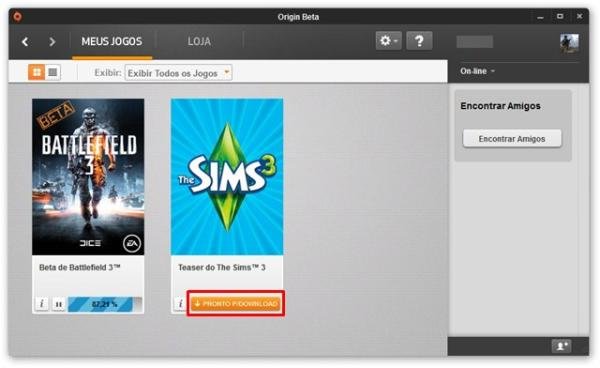
Pronto! Com o término desse processo, você já pode jogar os seus jogos recém-comprados e se divertir o quanto quiser.
Fazendo amizades
Quando você tiver os jogos em sua biblioteca, você provavelmente vai querer adicionar seus amigos ao Origin. O destaque do programa é a possibilidade de fazê-lo por meio do Facebook, Xbox Live e PSN. Para isso, basta selecionar o menu “Amigos” no topo da interface do software, clicar sobre “Adicionar amigo” e escolher um dos métodos mencionados pressionando o botão “Conectar”.
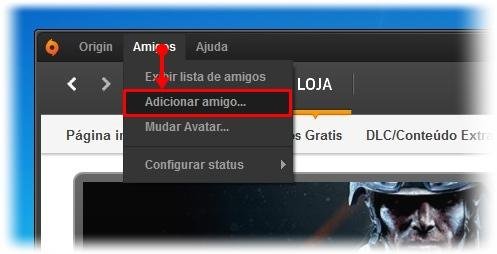
Se você já conhece pessoas que possuam contas neste serviço da EA, é possível procurar por elas usando o campo “Procurar Amigos”. Digite a ID do seu colega ou familiar e execute a pesquisa.
Categorias